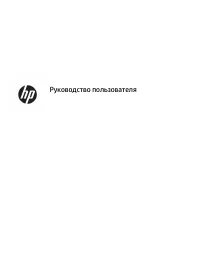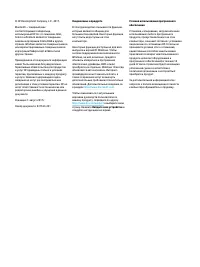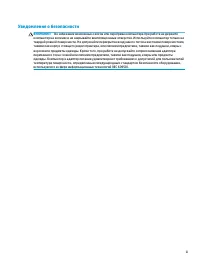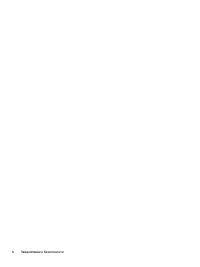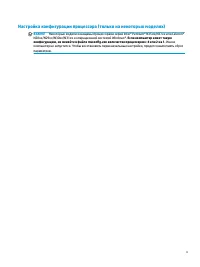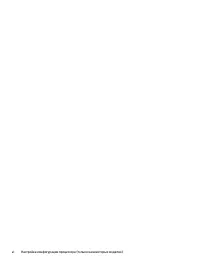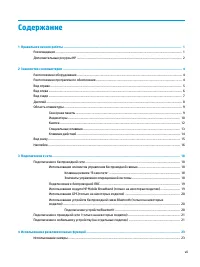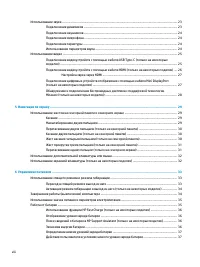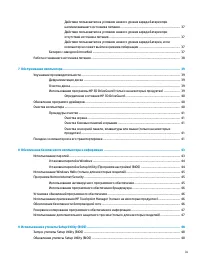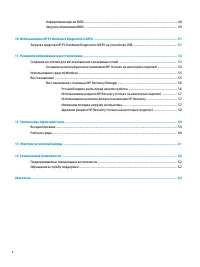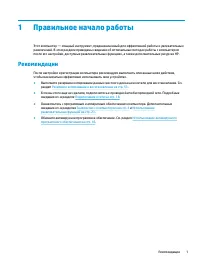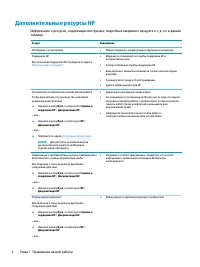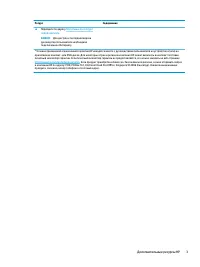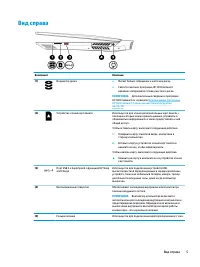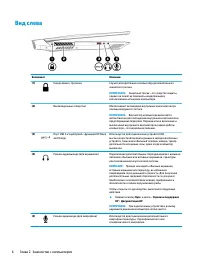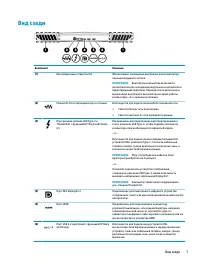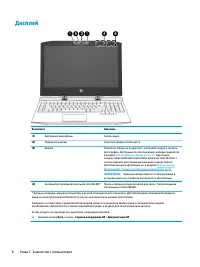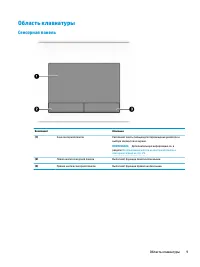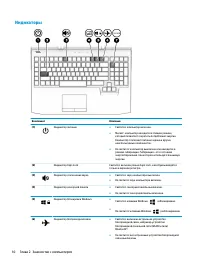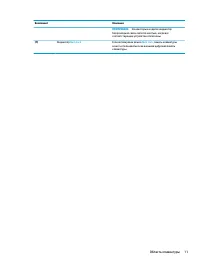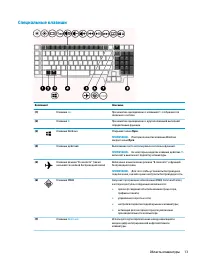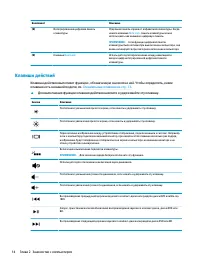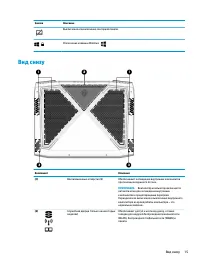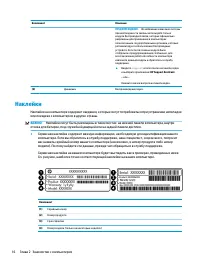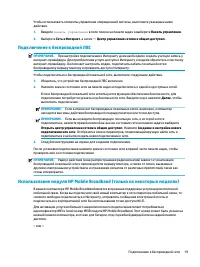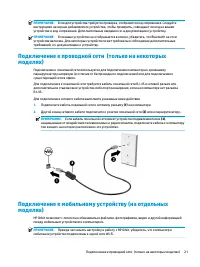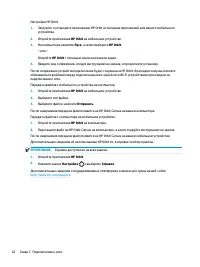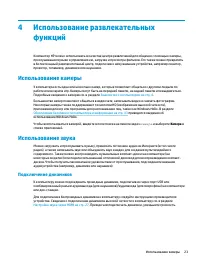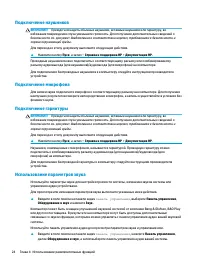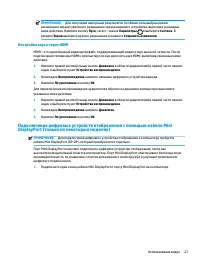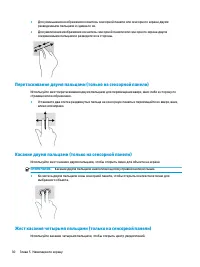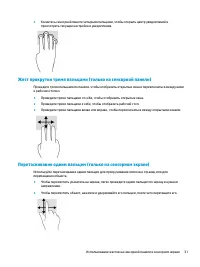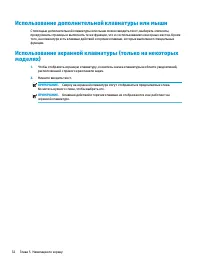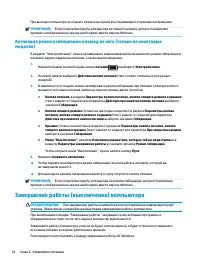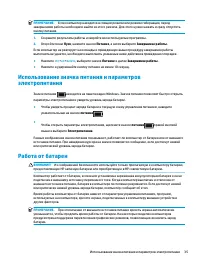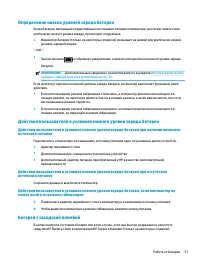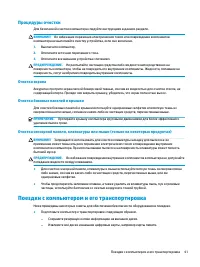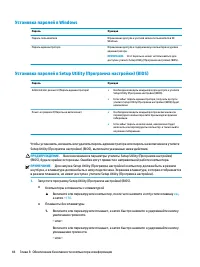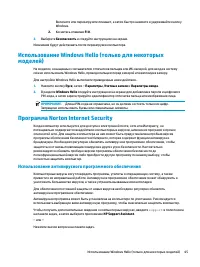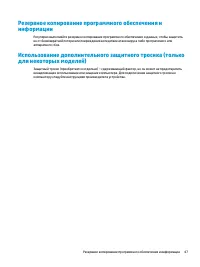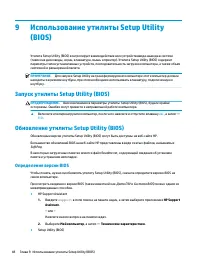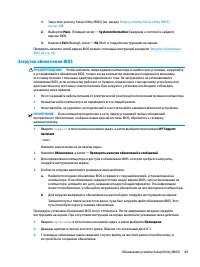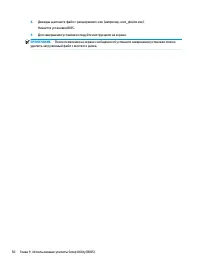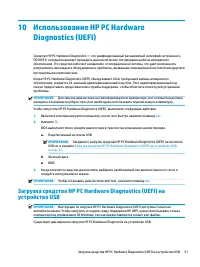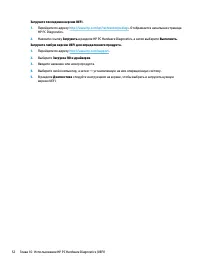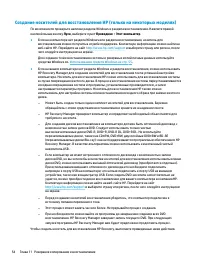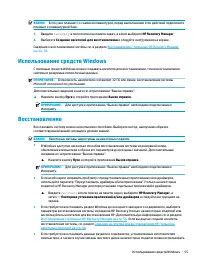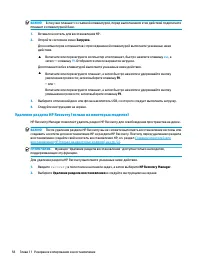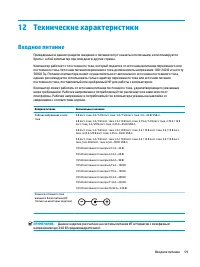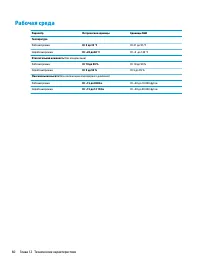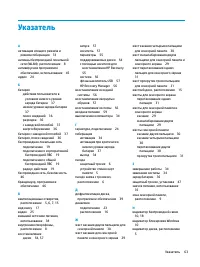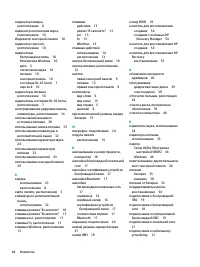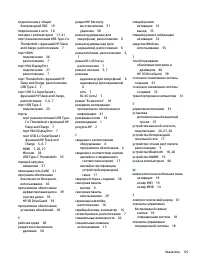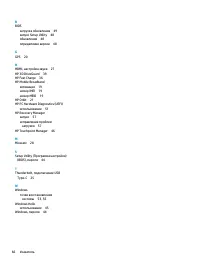Ноутбуки HP OMEN X 17-ap000 - инструкция пользователя по применению, эксплуатации и установке на русском языке. Мы надеемся, она поможет вам решить возникшие у вас вопросы при эксплуатации техники.
Если остались вопросы, задайте их в комментариях после инструкции.
"Загружаем инструкцию", означает, что нужно подождать пока файл загрузится и можно будет его читать онлайн. Некоторые инструкции очень большие и время их появления зависит от вашей скорости интернета.
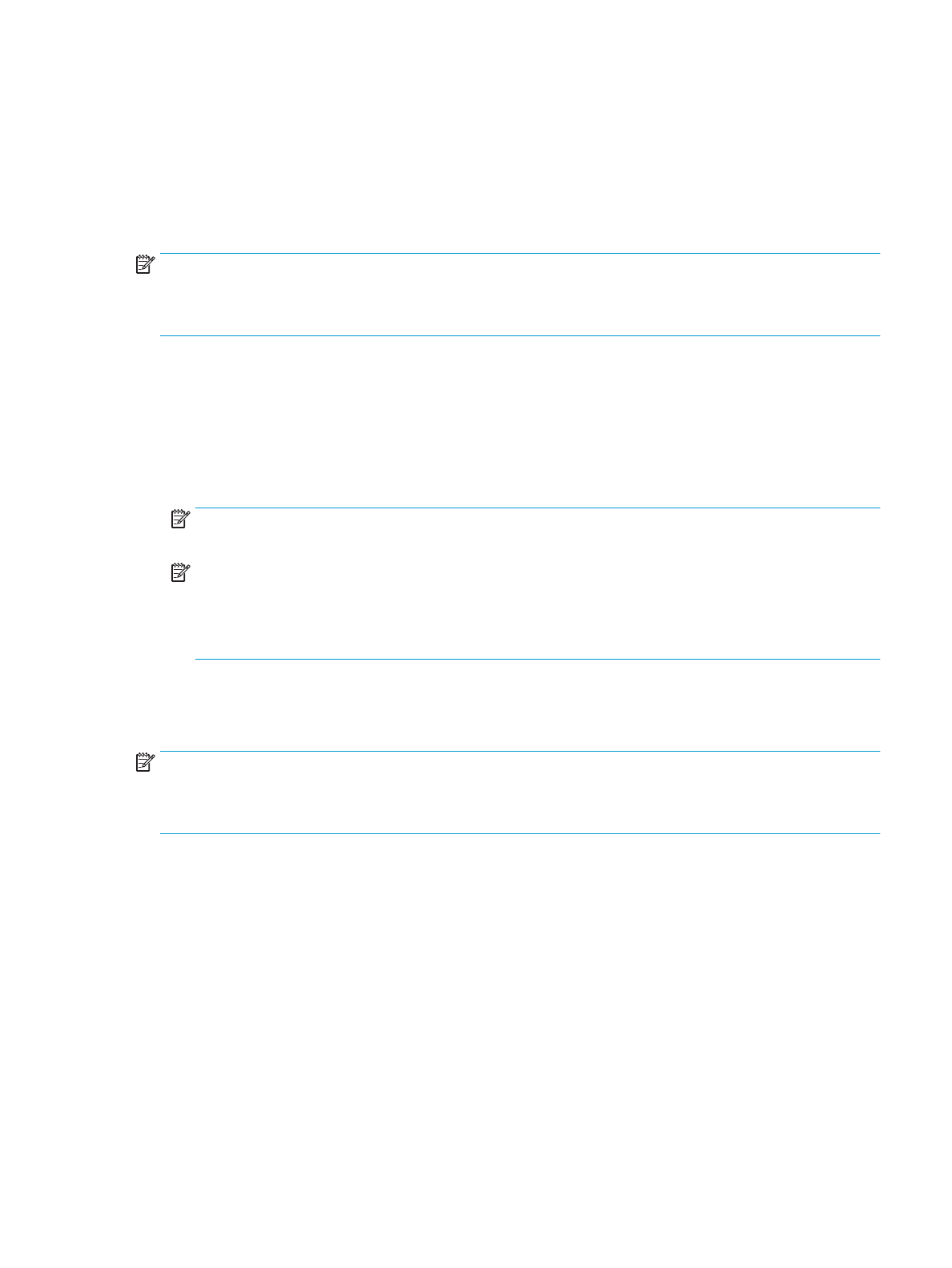
Чтобы использовать элементы управления операционной системы, выполните указанные ниже
действия.
1.
Введите
панель управления
в поле поиска на панели задач и выберите Панель управления.
2.
Выберите Сеть и Интернет, а затем — Центр управления сетями и общим доступом.
Подключение к беспроводной ЛВС
ПРИМЕЧАНИЕ.
При настройке подключения к Интернету дома необходимо создать учетную запись у
интернет-провайдера. Для приобретения услуги доступа к Интернету и модема обратитесь к местному
интернет-провайдеру. Он поможет настроить модем, подключить кабель локальной сети к
беспроводному маршрутизатору и проверить доступ к Интернету.
Чтобы подключиться к беспроводной локальной сети, выполните следующие действия.
1.
Убедитесь, что устройство беспроводной ЛВС включено.
2.
Нажмите значок состояния сети на панели задач и подключитесь к одной из доступных сетей.
Если в беспроводной локальной сети используются функции обеспечения безопасности, для
подключения потребуется указать код безопасности сети. Введите код и нажмите Далее, чтобы
выполнить подключение.
ПРИМЕЧАНИЕ.
Если в списке нет беспроводных локальных сетей, возможно, компьютер
находится вне зоны действия беспроводного маршрутизатора или точки доступа.
ПРИМЕЧАНИЕ.
Если вы не видите беспроводную локальную сеть, к которой хотите
подключиться, нажмите правой кнопкой на значок состояния сети на панели задач и выберите
Открыть центр управления сетями и общим доступом. Нажмите Создание и настройка нового
подключения или сети. Отобразится список параметров, позволяющий вручную найти сеть и
подключиться к ней или создать новое подключение к сети.
3.
Следуйте инструкциям на экране для создания подключения.
После установки подключения нажмите значок состояния сети в правой части панели задач, чтобы
проверить имя и состояние подключения.
ПРИМЕЧАНИЕ.
Радиус действия (зона распространения радиосигналов) зависит от реализации
беспроводной локальной сети и производителя маршрутизатора, а также от помех, вызванных
другими электронными устройствами и отражением сигналов от различных препятствий, таких как
стены и перекрытия.
Использование модуля HP Mobile Broadband (только на некоторых моделях)
В вашем компьютере HP Mobile Broadband имеется встроенная поддержка услуги широкополосной
мобильной связи. Когда вы подключите свой новый компьютер к сети оператора мобильной связи, то
сможете свободно подключаться к Интернету, отправлять сообщения электронной почты и
подключаться к корпоративной сети без использования точек доступа Wi-Fi.
Для активации услуги мобильного широкополосного подключения может потребоваться
идентификатор IMEI и (или) номер MEID модуля HP Mobile Broadband. Этот номер может быть указан на
нижней панели компьютера, в отсеке для батареи, под служебной дверцей или на задней панели
дисплея.
– или –
Подключение к беспроводной сети
19
Содержание
- 3 Уведомление о безопасности
- 5 Настройка конфигурации процессора (только на некоторых моделях)
- 7 Содержание
- 11 Правильное начало работы; Рекомендации
- 12 Дополнительные ресурсы HP
- 14 Знакомство с компьютером; Расположение оборудования; Расположение программного обеспечения
- 16 Вид слева
- 18 Дисплей
- 19 Сенсорная панель
- 20 Индикаторы
- 22 Кнопка
- 23 Специальные клавиши
- 24 Клавиши действий
- 26 Наклейки
- 28 Подключение к сети; Подключение к беспроводной сети; Использование элементов управления беспроводной связью; Элементы управления операционной системы
- 29 Подключение к беспроводной ЛВС
- 30 Использование GPS (только на некоторых моделях); Подключение устройств Bluetooth
- 31 Подключение к проводной сети (только на некоторых; Подключение к мобильному устройству (на отдельных
- 33 Использование камеры; Использование звука; Подключение динамиков
- 35 Использование видео; Подключение видеоустройств с помощью кабеля USB Type-C (только на
- 37 Настройка звука через HDMI; DisplayPort (только на некоторых моделях)
- 39 Навигация по экрану; Использование жестов на сенсорной панели и сенсорном; Касание
- 40 Перетаскивание двумя пальцами (только на сенсорной панели); Касание двумя пальцами (только на сенсорной панели); Жест касания четырьмя пальцами (только на сенсорной панели)
- 41 Жест прокрутки тремя пальцами (только на сенсорной панели); Перетаскивание одним пальцем (только на сенсорном экране)
- 43 Управление питанием; Использование спящего режима и режима гибернации; Переход в спящий режим и выход из него
- 44 Активация режима гибернации и выход из него (только на некоторых; Завершение работы (выключение) компьютера
- 45 Использование значка питания и параметров
- 46 Отображение уровня заряда батареи; Экономия энергии батареи
- 47 Определение низких уровней заряда батареи; Действия пользователя в условиях низкого уровня заряда батареи; источника питания; Батарея с заводской пломбой
- 48 Работа от внешнего источника питания
- 49 Обслуживание компьютера; Улучшение производительности; Дефрагментация диска; Очистка диска
- 50 Определение состояния HP 3D DriveGuard; Обновление программ и драйверов; Очистка компьютера
- 51 Процедуры очистки; Очистка экрана; Поездки с компьютером и его транспортировка
- 53 Использование паролей
- 54 Установка паролей в Windows
- 55 Использование антивирусного программного обеспечения
- 56 Использование программного обеспечения брандмауэра; Установка обновлений программного обеспечения
- 58 Использование утилиты Setup Utility; Определение версии BIOS
- 59 Загрузка обновления BIOS
- 61 0 Использование HP PC Hardware; Загрузка средства HP PC Hardware Diagnostics (UEFI) на
- 63 1 Резервное копирование и восстановление; Создание носителей для восстановления и резервных копий
- 65 Использование средств Windows
- 66 Восстановление с помощью HP Recovery Manager; Что необходимо знать перед началом работы
- 67 Использование раздела HP Recovery (только на некоторых моделях); Использование носителя для восстановления HP Recovery; Изменение порядка загрузки компьютера
- 68 Удаление раздела HP Recovery (только на некоторых моделях)
- 69 2 Технические характеристики
- 70 Рабочая среда
- 71 3 Электростатический разряд
- 72 4 Специальные возможности; Поддерживаемые специальные возможности; Обращение в службу поддержки
- 73 Указатель